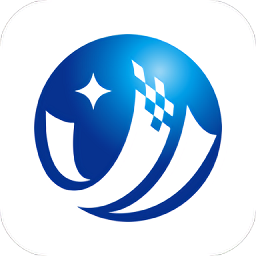一键清空腾讯视频全历史记录的简易方法
作者:佚名 来源:未知 时间:2024-10-29
如何清除腾讯视频全部历史记录
在日常使用腾讯视频观看视频内容时,观看历史记录会不断累积,这在一定程度上可以方便地回顾自己看过的内容,但也可能包含一些不希望被他人看到的隐私信息。因此,了解如何清除腾讯视频的全部历史记录变得尤为重要。本文将从多个维度详细介绍如何完成这一操作,无论是通过手机端、电脑客户端还是网页端,都能轻松实现。
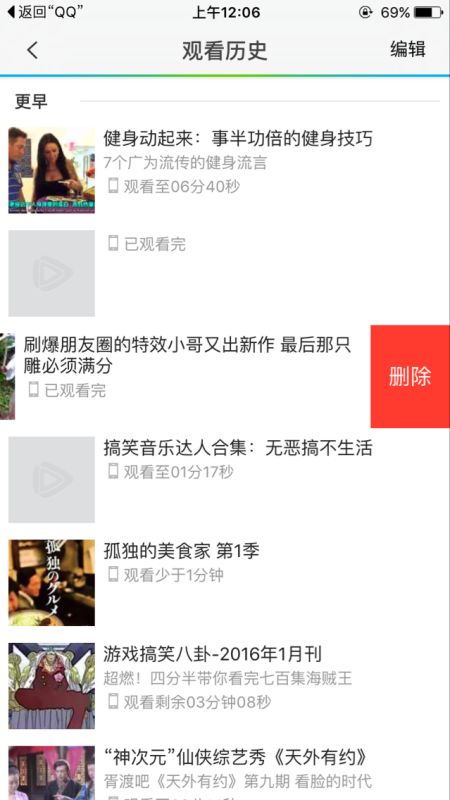
一、手机端清除腾讯视频历史记录
1. 启动腾讯视频应用
首先,打开手机上的腾讯视频应用,进入主界面。在主界面上,你可以看到各种推荐视频、分类导航等选项,但这些都不是我们目前要关注的。我们需要找到并点击屏幕右下角的“我的”选项,进入个人中心页面。
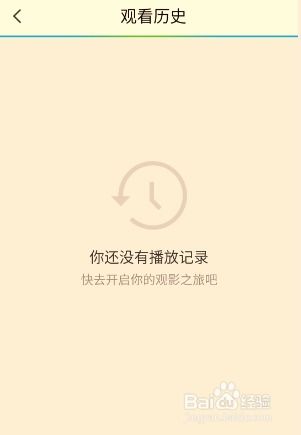
2. 进入观看历史界面
在个人中心页面中,向下滑动屏幕,找到并点击“观看历史”选项。这里会列出你之前在腾讯视频上观看过的所有视频记录。
3. 编辑并删除历史记录
进入观看历史界面后,你可以看到所有已观看的视频列表。为了删除这些记录,点击右上角的“编辑”按钮。此时,每条视频记录前都会出现一个小圆点,表示可以选中该记录进行删除。你可以通过勾选来选择要删除的视频记录,或者为了方便起见,直接点击底部的“全选”按钮,选中所有记录。
完成选择后,点击屏幕下方的“全部清除”或“删除”按钮。系统会弹出一个确认框,询问你是否确定要删除这些记录。点击“确定”后,所选的视频记录就会被彻底删除。
二、电脑客户端清除腾讯视频历史记录
1. 打开腾讯视频客户端
在电脑上双击腾讯视频客户端图标,启动应用并进入主界面。在主界面的右上角,找到并点击你的个人头像或用户名,进入个人中心页面。
2. 查看观看历史
在个人中心页面中,向下滚动屏幕,找到“观看历史”选项并点击进入。这里同样会展示你在腾讯视频上观看过的所有视频记录。
3. 清除历史记录
在观看历史界面,你可以看到每条记录的详细信息。为了删除这些记录,点击界面上方的“清空全部”按钮。系统会弹出一个确认框,询问你是否确定要删除所有观看历史记录。点击“是”后,所有记录就会被清除。
三、网页端清除腾讯视频历史记录
1. 登录腾讯视频网页版
在浏览器中打开腾讯视频官网,并登录你的账号。登录成功后,点击右上角的个人头像或用户名,进入个人中心页面。
2. 进入观看历史页面
在个人中心页面的左侧导航栏中,找到并点击“观看历史”选项。这样你就能看到你之前在网页端观看过的所有视频记录。
3. 清除历史记录
在观看历史界面,点击界面上方的“清除全部”按钮。同样,系统会弹出一个确认框,要求你确认是否要删除所有观看历史记录。点击“确定”后,所有记录就会被清除。
四、注意事项
彻底性:无论通过哪种方式清除观看历史记录,操作都是不可逆的。一旦删除,这些记录将无法恢复,请务必确认后再进行操作。
隐私保护:清除观看历史记录是保护个人隐私的一种有效方式。如果你不希望他人通过你的腾讯视频账号查看到你的观看记录,记得定期清理。
版本差异:由于腾讯视频的应用和网页版本可能会不断更新,上述操作步骤可能会略有差异。如果在操作过程中遇到问题,建议查阅最新的官方帮助文档或联系客服进行咨询。
跨平台同步:需要注意的是,腾讯视频在不同平台(如手机、电脑、平板等)上的观看历史记录是同步的。因此,如果你在某个平台上清除了观看历史记录,这些更改也会在其他已登录的设备上生效。
通过上述步骤,你可以轻松地在手机端、电脑客户端或网页端清除腾讯视频的全部历史记录。这不仅有助于保护你的个人隐私,还能让你的观看环境更加清爽和有条理。希望这篇文章能对你有所帮助!
- 上一篇: 轻松几步,彻底清除OPPO手机历史记录!
- 下一篇: 揭秘!阈值与阀值的微妙差异,你真的了解吗?
热门手游
换一换- 精品游戏
- 最热榜单